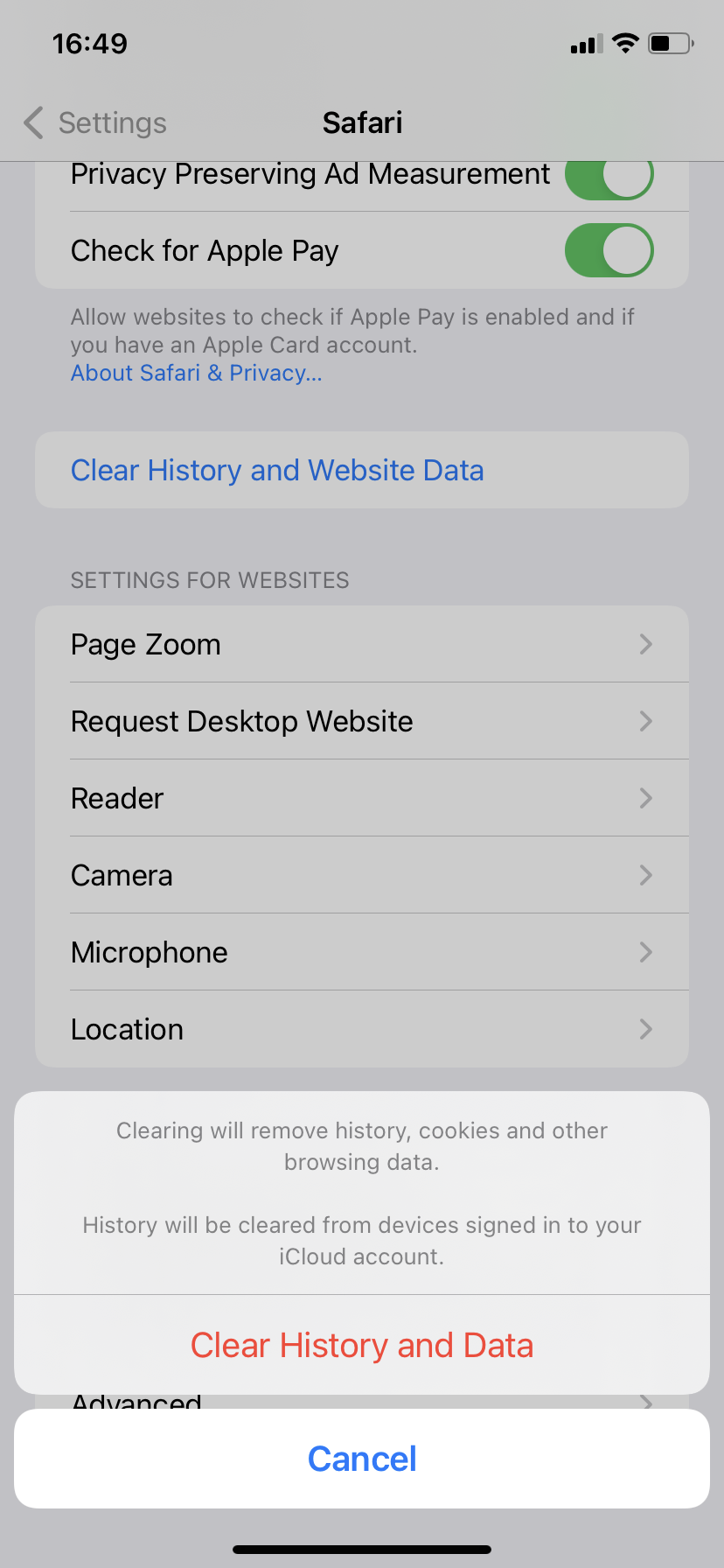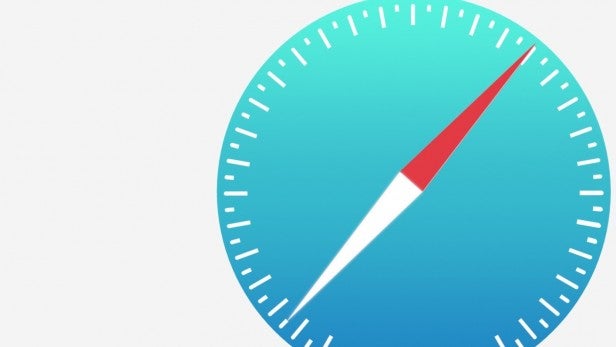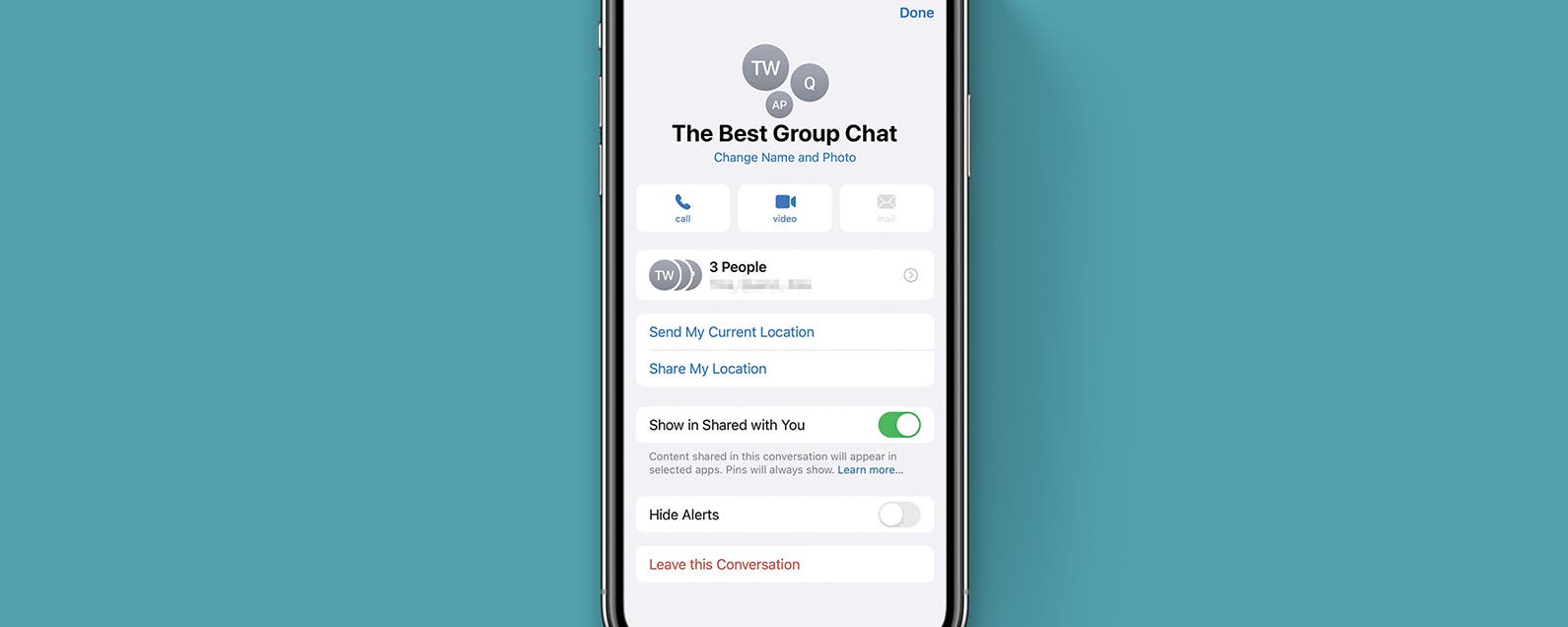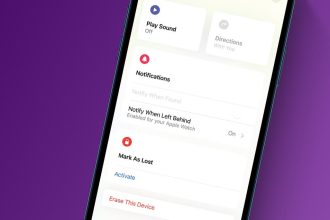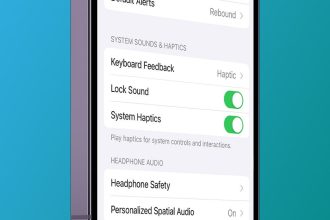Haben Sie bemerkt, dass Ihr Browser etwas langsamer als gewöhnlich läuft oder sich Sorgen über die Anzahl der Cookies macht, die Sie verfolgen? Das Leeren Ihres Caches könnte die Antwort auf Ihre Probleme sein.
Wenn Ihnen Ihre digitale Privatsphäre wirklich wichtig ist, empfehlen wir Ihnen, auch ein VPN zu installieren, aber ansonsten ist das Leeren Ihres Caches ein guter Anfang.
Der Cache dient dazu, sich Abschnitte von Websites zu merken, damit sie beim nächsten Besuch schneller geladen werden können. Ein überlaufender Cache kann jedoch den Speicher Ihres Geräts belasten und dazu führen, dass Websites reagieren.
Ihr Cache kann auch persönliche Informationen enthalten, was bedeutet, dass Sie Ihre Privatsphäre gefährden könnten, wenn Sie ihn nicht regelmäßig löschen.
Lesen Sie weiter, um zu erfahren, wie Sie Ihren Cache im Safari-Browser von Apple auf einem iPhone oder iPad löschen, oder scrollen Sie nach unten, um zu erfahren, wie Sie dies auf einem Mac tun können …
Was wir verwendet haben
- Ein iPhone mit installiertem Safari
Die Kurzfassung
- Öffnen Sie Ihre Einstellungen
- Tippen Sie auf Safari
- Tippen Sie auf Verlauf und Website-Daten löschen
- Tippen Sie auf Verlauf und Daten löschen
So leeren Sie Ihren Cache auf Safari
-
Schritt
1Öffnen Sie die Einstellungen Ihres Geräts
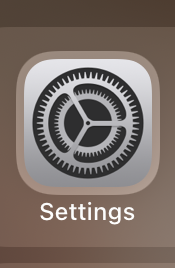
In dieser Anleitung erfahren Sie, wie Sie Ihren Cache auf einem iPhone oder iPad löschen. Um zu erfahren, wie es auf einem Mac geht, scrollen Sie bis zum Ende dieser Seite.
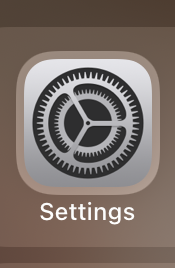
-
Schritt
2Tippen Sie auf Safari
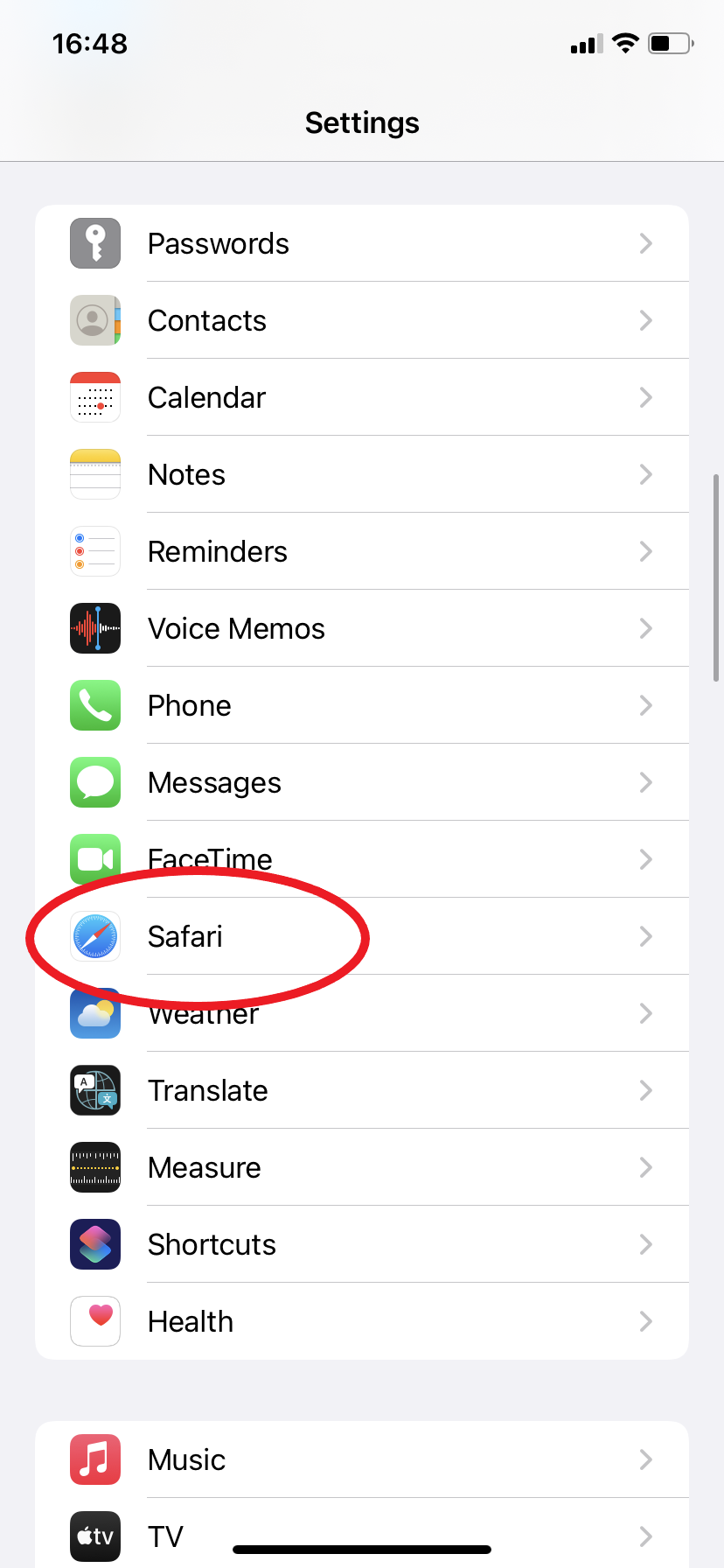
Möglicherweise müssen Sie nach unten scrollen oder Ihre Einstellungen durchsuchen, um es zu finden.
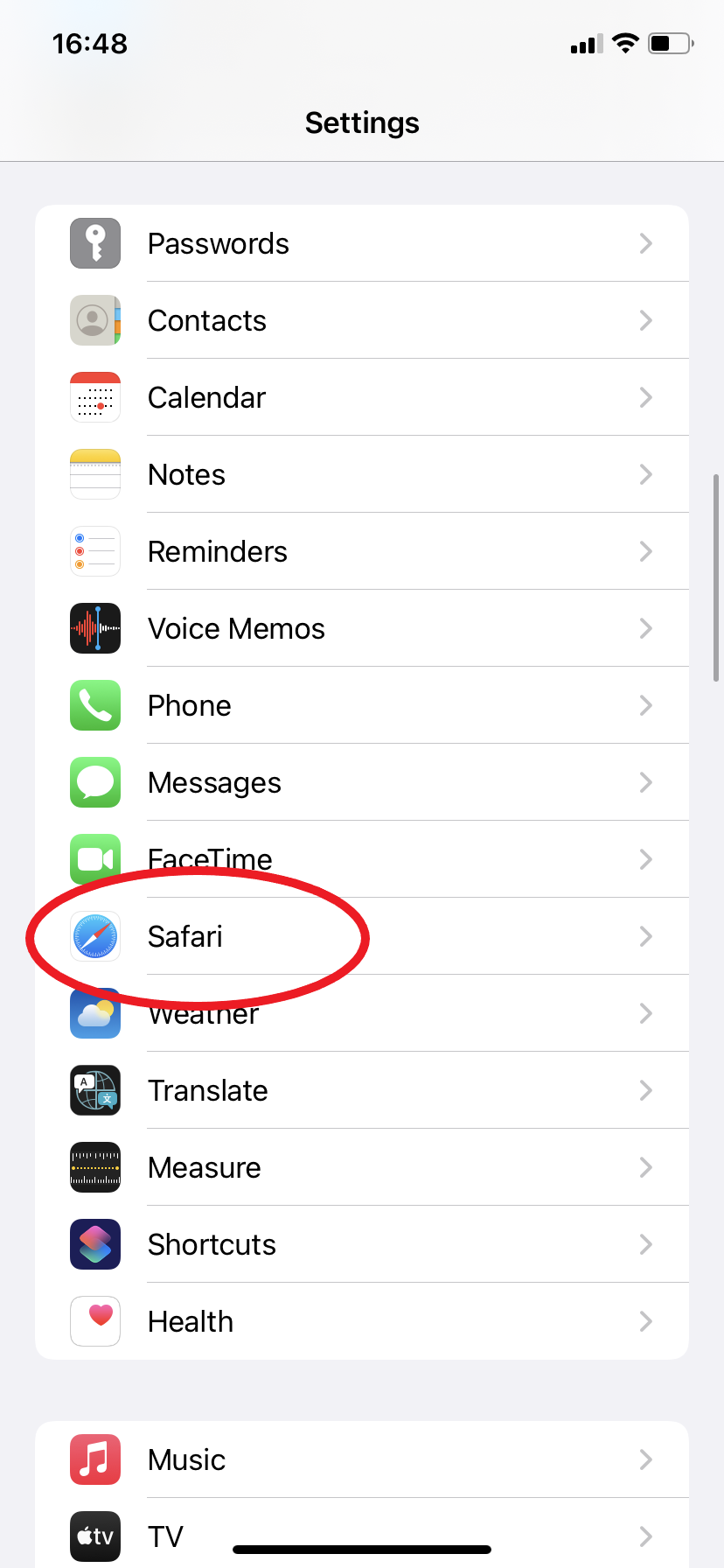
-
Schritt
3Tippen Sie auf Verlauf und Website-Daten löschen
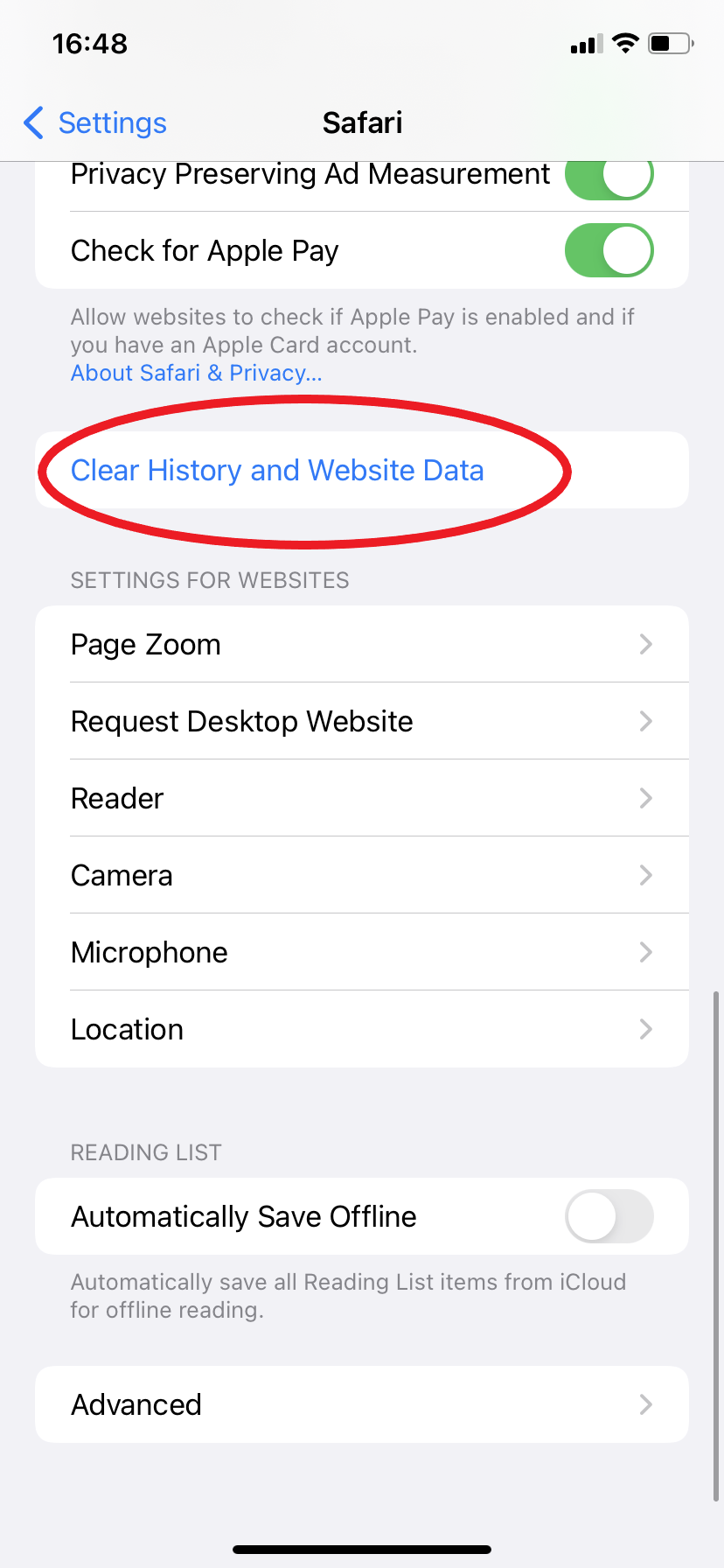
Sie können Ihren Cache auch leeren, ohne Ihren Browserverlauf zu löschen. Gehen Sie zum Ende dieser Seite, um zu erfahren, wie es geht, oder lesen Sie weiter, um Ihren Verlauf zusammen mit Ihrem Cache zu löschen.
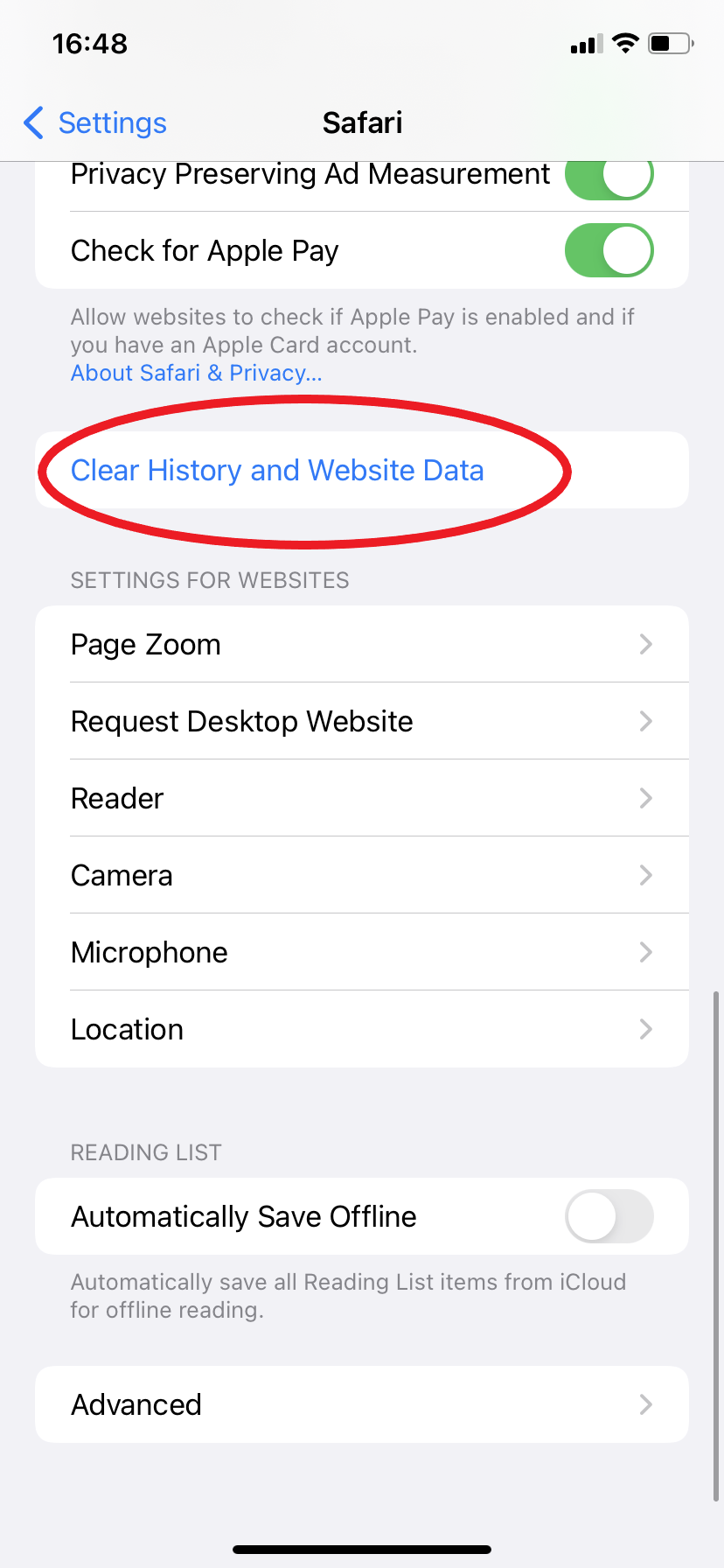
-
Schritt
4Tippen Sie zur Bestätigung auf Verlauf und Daten löschen
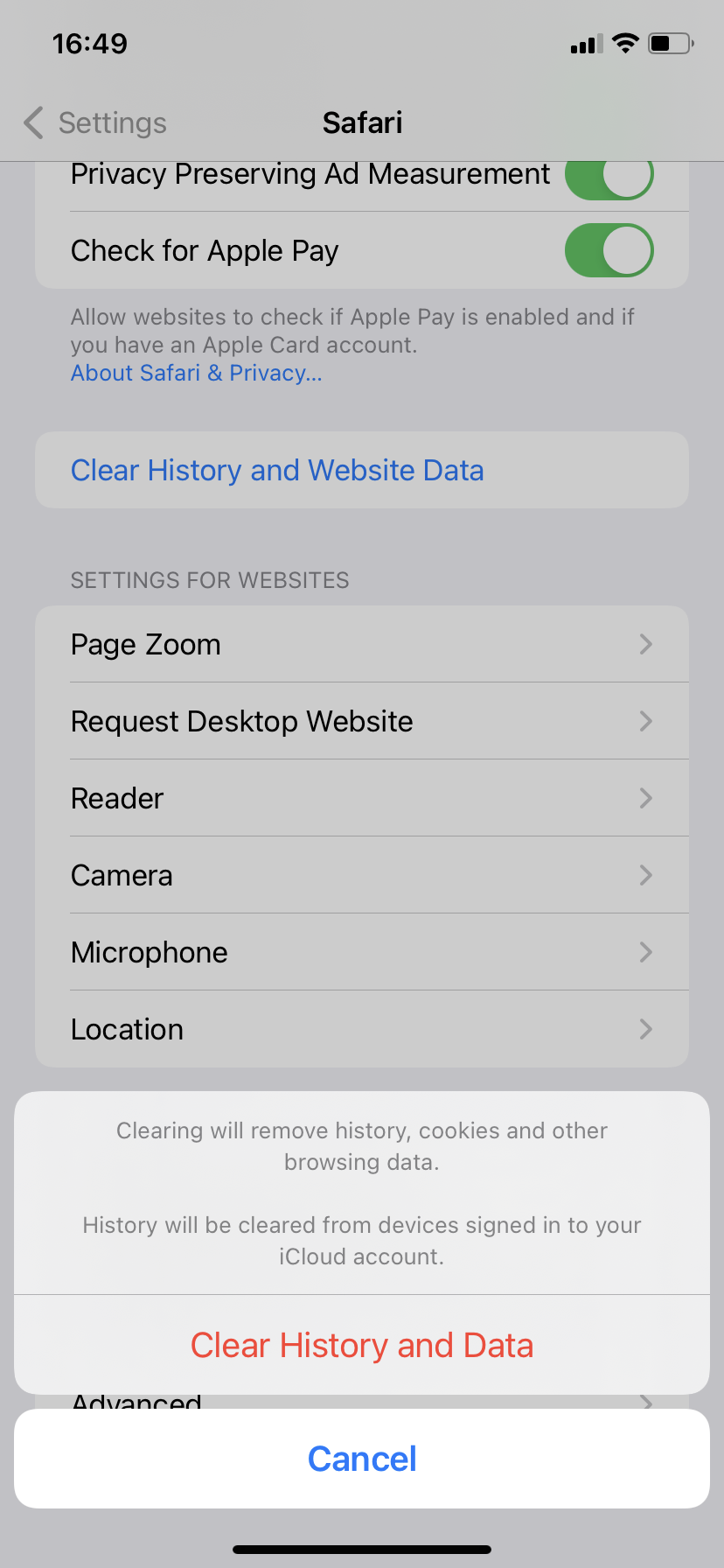
Das ist es! Sie haben Ihren Cache geleert.